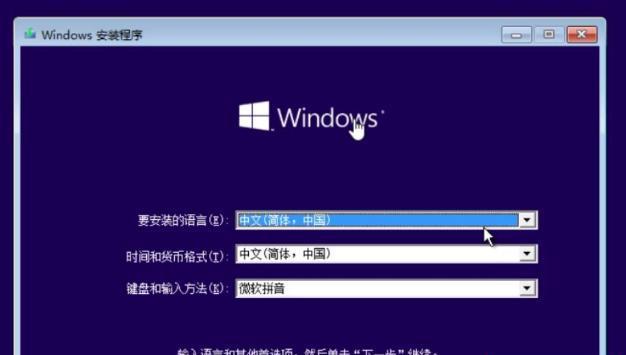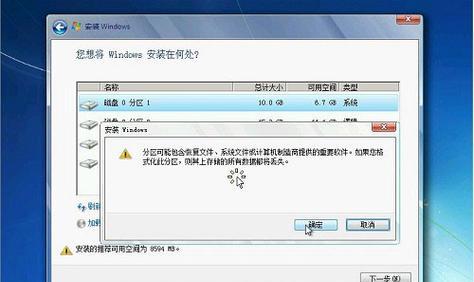在今天的数字化时代,电脑已经成为了我们日常生活中不可或缺的工具。然而,想要让电脑运行正常并发挥其最大的潜力,一个可靠的操作系统是必不可少的。而win7系统作为微软公司开发的经典操作系统之一,备受广大用户青睐。本文将详细介绍如何使用光盘来安装win7系统,并带你一步步体验安装过程。
准备工作
在安装win7系统之前,我们需要做一些准备工作。确保你拥有一张可靠的win7光盘,并确保光盘完好无损。备份你电脑中重要的数据和文件,以免在安装过程中丢失。准备一个可启动的光盘驱动器,并确保驱动器与电脑连接正常。
设置启动顺序
在进行光盘安装之前,需要先调整电脑的启动顺序。重启电脑,并在开机时按下相应的按键进入BIOS设置。在BIOS设置中找到“Boot”选项,然后将光盘驱动器移动到启动设备的首位。保存设置并退出BIOS。
插入光盘
将准备好的win7光盘插入光驱,并重新启动电脑。电脑将自动从光盘启动,进入win7系统安装界面。
选择安装方式
在安装界面中,选择“安装”选项,并同意相关的使用条款和协议。选择“自定义(高级)”安装类型。
分区硬盘
在自定义安装类型中,你可以对硬盘进行分区。如果你希望将win7系统安装在独立的分区中,选择“新建”并设置分区大小。如果你希望将win7系统安装在原有的分区中,选择相应的分区并点击“下一步”。
开始安装
在选择分区后,点击“下一步”开始安装win7系统。系统会自动进行文件的复制和安装。
等待安装完成
在文件复制和安装过程中,电脑会自动重启多次。请耐心等待系统安装完成,并遵循屏幕上的提示进行操作。
设置用户名和密码
当系统安装完成后,会要求你设置用户名和密码。根据提示输入相应的信息,并点击“下一步”。
选择时区和日期
在设置用户名和密码后,选择合适的时区和日期,并点击“下一步”。
选择网络设置
在网络设置中,选择适合你的网络连接方式,并进行相应的设置。
自定义安装
如果你希望对win7系统进行自定义的安装设置,可以在此步骤中选择“自定义”安装。否则,选择“使用推荐设置”。
等待系统配置
在进行最后的系统配置时,电脑可能会再次重启。等待系统配置完成后,即可进入全新的win7系统界面。
安装驱动程序
在成功进入win7系统后,需要安装相应的驱动程序以确保硬件设备正常工作。连接到互联网并下载最新的驱动程序,然后按照提示进行安装。
更新系统补丁
安装驱动程序后,进入系统更新界面,下载并安装最新的系统补丁。这可以提供更好的系统稳定性和安全性。
通过以上的步骤,我们成功地使用光盘来安装了win7系统。现在,你可以开始享受win7系统带来的快速和便捷了。不过在使用过程中,记得随时备份你的数据和文件,以免丢失。祝你使用愉快!